Partagez des modèles avec des utilisateurs d'autres organisations
Découvrez comment partager des modèles ou donner l'accès à des modèles à des utilisateurs qui ne font pas partie de votre organisation SafetyCulture à partir de l'application Web.Comment fonctionne le partage de modèles en externe ?
Vous pouvez avoir à travailler avec des utilisateurs extérieurs à votre organisation et terminer des inspections ensemble à partir de modèles. Avec SafetyCulture, vous pouvez partager vos modèles avec des utilisateurs d'autres organisations afin qu'ils puissent suivre les mêmes flux que vous avez construits pour leurs contrôles.
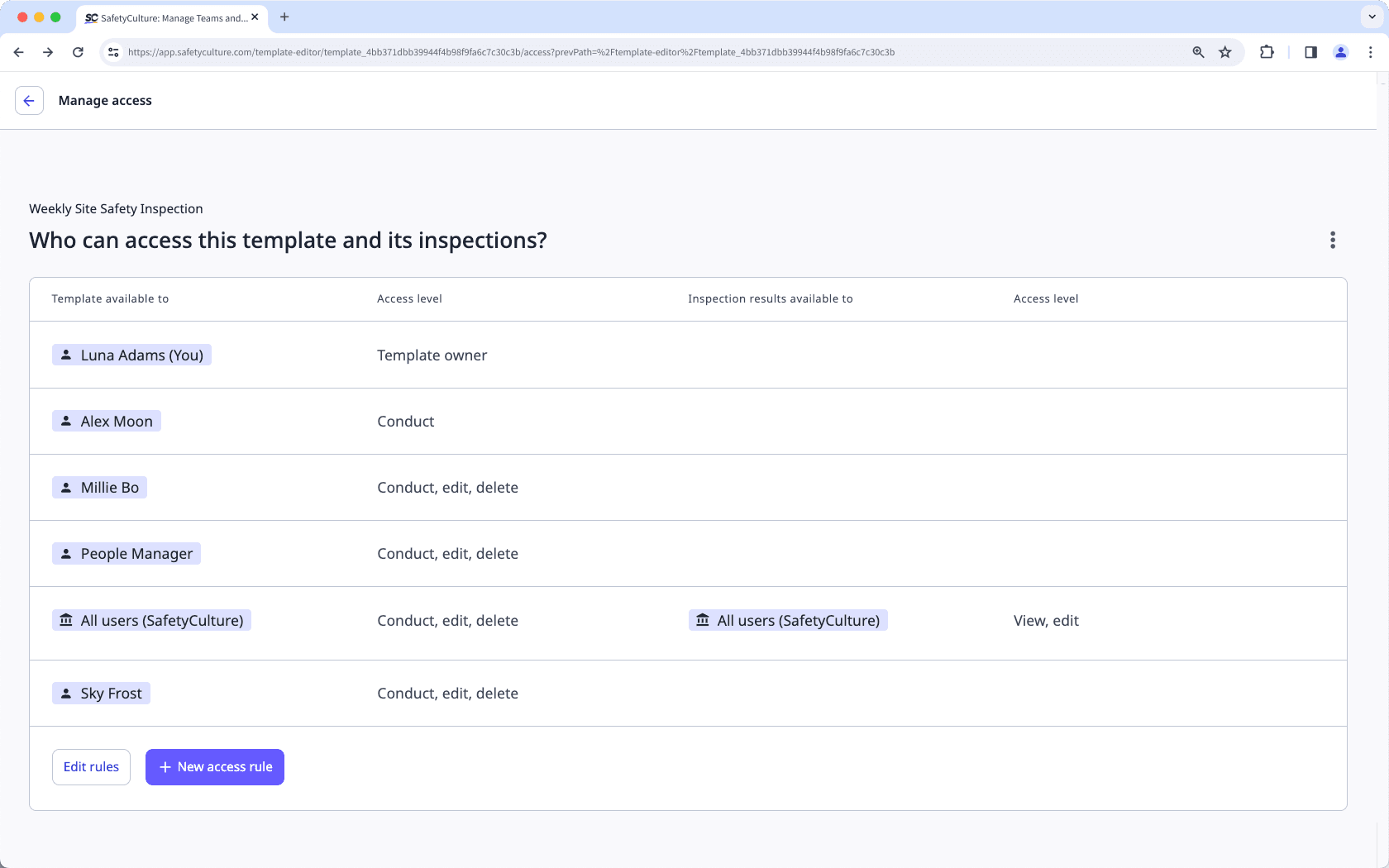
Options de partage de modèles externes
Lorsque vous partagez des modèles en externe, vos options dépendent si l'utilisateur fait partie d'une organisation dans le même centre de données que vous.
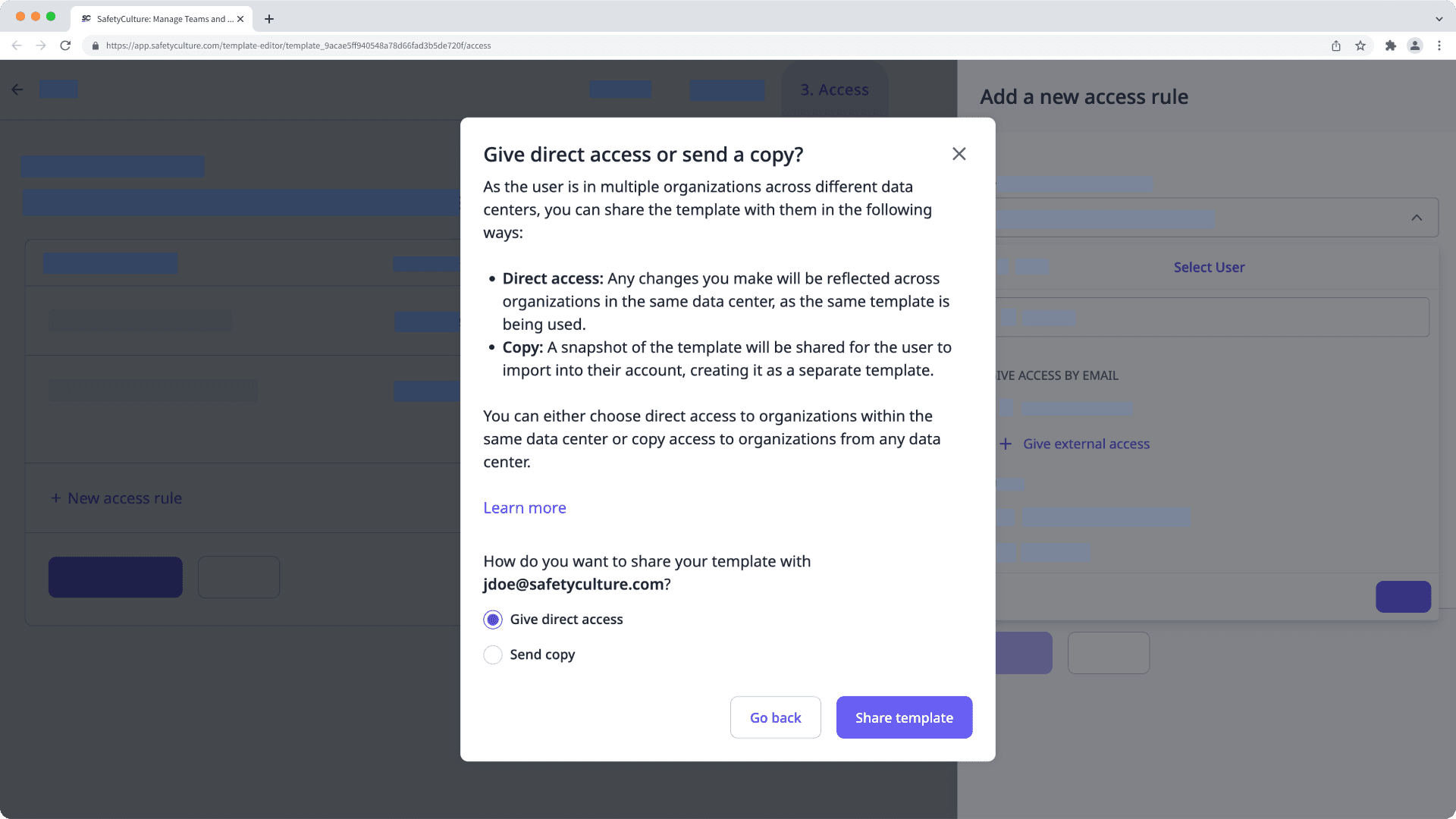
Accès direct: Cette option est disponible pour les organisations situées dans le même centre de données que vous. Toutes les modifications que vous apportez seront répercutées sur les organisations du même centre de données, étant donné que le même modèle est utilisé.
Copier: Cette option est disponible pour les organisations situées dans un centre de données différent du vôtre. Un instantané du modèle sera partagé pour que l'utilisateur puisse l'importer dans son compte, en le créant comme un modèle distinct.
Si l'accès direct au modèle est configuré pour un modèle, vous pouvez modifier les règles d'accès pour que les résultats d'inspection des utilisateurs d'autres organisations soient accessibles aux membres de l'équipe de votre organisation et inversement.
Partager un modèle avec un utilisateur d'une autre organisation
Sélectionnez
 Modèles dans la barre latérale ou sélectionnez-le dans
Modèles dans la barre latérale ou sélectionnez-le dans Plus.
Appuyez sur le modèle et sélectionnez Gérer l'accès dans le panneau sur le côté.
Cliquez sur
Nouvelle règle d'accès en bas du constructeur d'accès.
Dans le panneau des règles, cliquez sur le menu déroulant situé sous « Modèle disponible pour », sélectionnez
Utilisateurs, puis cliquez sur Donner l'accès externe.
Dans la fenêtre contextuelle, saisissez l'adresse e-mail de l'utilisateur de l'autre organisation et, ensuite, cliquez sur Donner l'accès.
Selon que l'utilisateur fait partie d'une ou de plusieurs organisations situées dans le même centre de données que vous ou non, les options de partage du modèle peuvent différer.
Cliquez sur Terminé in the dropdown men
Sélectionnez le modèle Niveau d'accès auquel vous souhaitez donner accès.
Cliquez dans le menu déroulant sous « Les résultats de l'inspection seront disponibles pour » pour rechercher et sélectionner les groupes et/ou utilisateurs qui devraient avoir accès aux inspections menées par l'utilisateur externe ci-dessus.
Cliquez surTerminédans le menu déroulant et sélectionnez l’inspectionNiveau d'accèsque vous voulez donner.
Cliquez sur Terminé dans le panneau des règles.
Cliquez sur Enregistrer et appliquer.
Dans la fenêtre contextuelle, cliquez sur Non, appliquer seulement aux futures inspections.
Un e-mail est alors envoyé à l'utilisateur externe. Veuillez noter que l'utilisateur doit accepter l'invitation pour finaliser l'accès au modèle externe.
Limitations
Les questions contenant des données spécifiques à l'organisation, telles que les jeux de réponses globales,les sites, >les actions, et les actifs ne sont pas disponibles dans toutes les organisations.
Les règles d'accès avancéesne peuvent pas être établies entre les organisations.
Les inspections de modèles partagés en externe ne peuvent pas être affichées dans Données analytiques.
L'application rétroactive des règles d'accès aux modèles partagés en externe doit être effectuée à la fois par l'organisation qui partage le modèle et par celle avec laquelle il est partagé.
Les autorisations Outrepasser s'appliquent uniquement aux données créées dans la même organisation. Pour modifier ou supprimer des modèles ou des inspections partagés en externe, les utilisateurs doivent disposer des niveaux d'accès appropriés.
La logique de notification n'est pas transférée lorsque vous partagez un modèle avec des utilisateurs d'autres organisations.
Cette page vous a-t-elle été utile?
Merci pour votre commentaire.